Σε αυτό το εγχειρίδιο, θα μάθεις πώς να εισάγεις στοιχεία στα κελιά του Google Sheets, όπως κείμενα, αριθμούς ή ημερομηνίες. Το Google Sheets είναι ένα ισχυρό εργαλείο οργάνωσης και ανάλυσης δεδομένων. Η κατανόηση των διαφορετικών τύπων δεδομένων - κείμενο, αριθμός και ημερομηνία - είναι ζωτικής σημασίας για μια αποτελεσματική χρήση. Αυτό το εγχειρίδιο σου προσφέρει μια εκτενή επισκόπηση για το πώς να εισάγεις και να επεξεργάζεσαι αυτούς τους τύπους δεδομένων στο Google Sheets.
Κυριότερα Συμπεράσματα
- Μπορείς να εισάγεις κείμενο, αριθμούς και ημερομηνίες στο Google Sheets.
- Κάθε τύπος δεδομένων έχει τις δικές του ιδιότητες και χρήσεις.
- Η επεξεργασία των κελιών μπορεί να γίνει εύκολα με διπλό κλικ ή τη γραμμή τύπου.
Οδηγίες Βήμα-προς-Βήμα
Κατ' αρχήν, είναι σημαντικό να γνωρίζεις ότι ένα φύλλο εργασίας του Google αποτελείται από στήλες και γραμμές. Κάθε κελί έχει μια μοναδική συντεταγμένη που σε βοηθά να εισάγεις πληροφορίες. Ας πάμε τώρα απευθείας στο να εισάγουμε τα πρώτα δεδομένα στα κελιά.
Βήμα 1: Εισαγωγή Κειμένου σε Ένα Κελί
Για να εισάγεις ένα κείμενο σε ένα κελί, απλά κάνε κλικ στο κελί όπου θέλεις να εισάγεις το κείμενο. Για παράδειγμα, ας πούμε στο κελί C5. Γράψε εκεί "Γειά σου Κόσμε".
Μπορείς να επεξεργαστείς το κείμενο οποιαδήποτε στιγμή. Για να το κάνεις, κάνε διπλό κλικ στο κελί ή πάτησε το πλήκτρο F2. Μετά την επεξεργασία, μπορείς για παράδειγμα να αλλάξεις το κείμενο σε "Γεια Σελήνη".
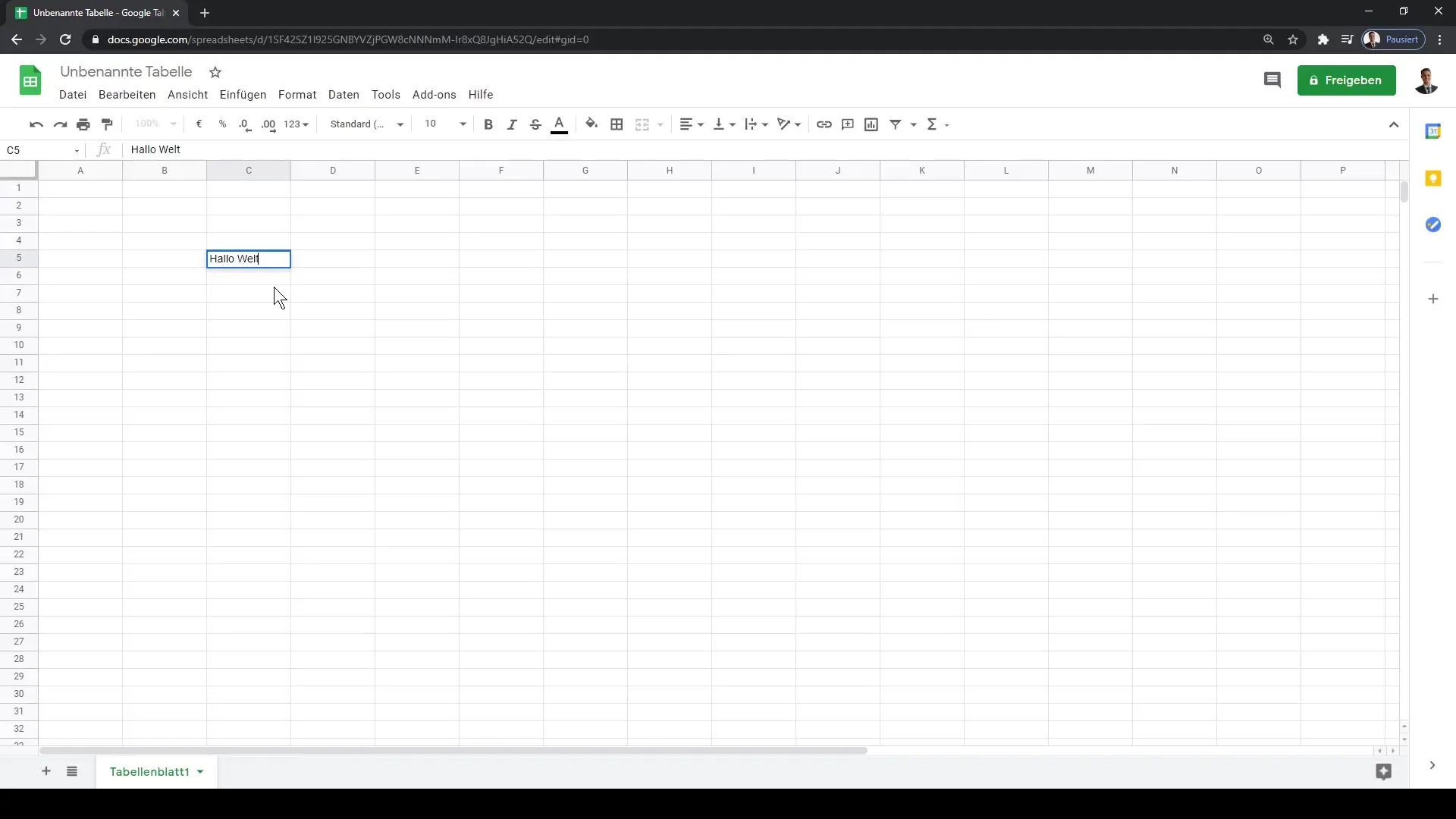
Βήμα 2: Εισαγωγή Αριθμών
Πέρα από τα κείμενα, μπορείς επίσης να εισάγεις αριθμούς στο Google Sheets. Για να το κάνεις αυτό, κάνε κλικ σε ένα κελί και απλώς εισάγετε τον αριθμό. Ας πούμε ως παράδειγμα τον αριθμό 43.
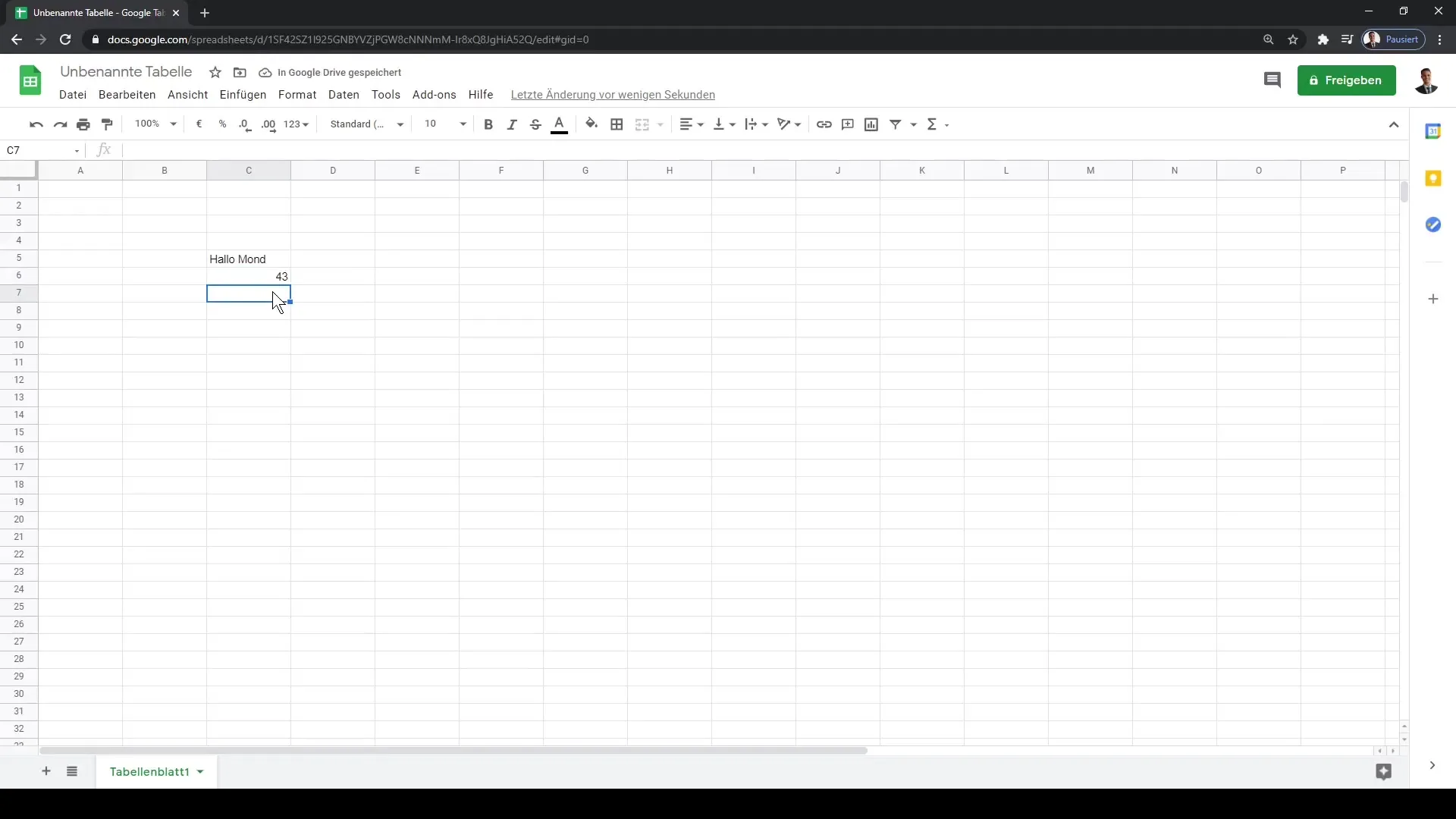
Βήμα 3: Εισαγωγή Ημερομηνίας
Για να εισάγεις μια ημερομηνία, επίλεξε ένα κελί και πληκτρολόγησε τη συγκεκριμένη ημερομηνία στη μορφή "Ημέρα.Μήνας.Έτος", όπως για παράδειγμα "1.1.2022".
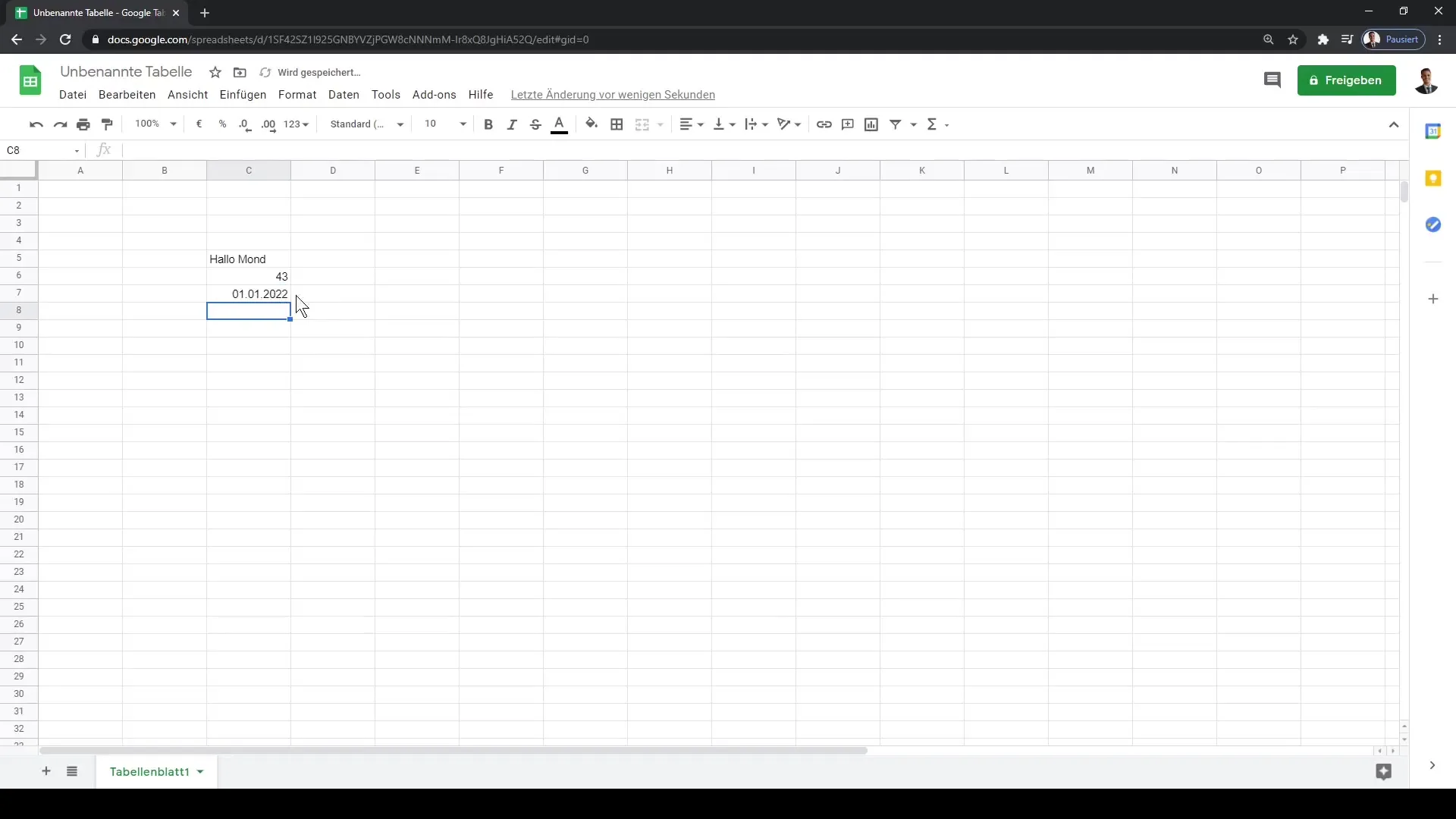
Είναι σημαντικό να κατανοείς τους διαφορετικούς τύπους δεδομένων, καθώς έχουν διαφορετικές λειτουργίες, ειδικά όταν πρόκειται για υπολογισμούς. Έχουμε ήδη μάθει τους τρεις βασικούς τύπους δεδομένων: κείμενο, αριθμό και ημερομηνία.
Βήμα 4: Τύποι Δεδομένων και Οι Διαφορές τους
Είναι κρίσιμο να αναγνωρίσεις τον τύπο δεδομένων με τον οποίο θέλεις να εργαστείς. Θέλεις να κάνεις υπολογισμούς με έναν αριθμό ή να εμφανίσεις ένα κείμενο; Αν προσπαθήσεις να προσθέσεις ένα κείμενο και έναν αριθμό, το Google Sheets μπορεί να εκδώσει ένα μήνυμα σφάλματος.

Βεβαιώσου ότι επιλέγεις τον κατάλληλο τύπο δεδομένων για να αποφύγεις εσφαλμένα αποτελέσματα.
Βήμα 5: Επεξεργασία των Κελιών
Εάν θέλεις να επεξεργαστείς ένα κελί, έχεις διάφορες επιλογές. Μπορείς να χρησιμοποιήσεις το διπλό κλικ ή τη γραμμή τύπου πάνω στην οθόνη για να πραγματοποιήσεις αλλαγές. Η επεξεργασία μέσω της γραμμής τύπου σου παρέχει μια καλύτερη επισκόπηση.
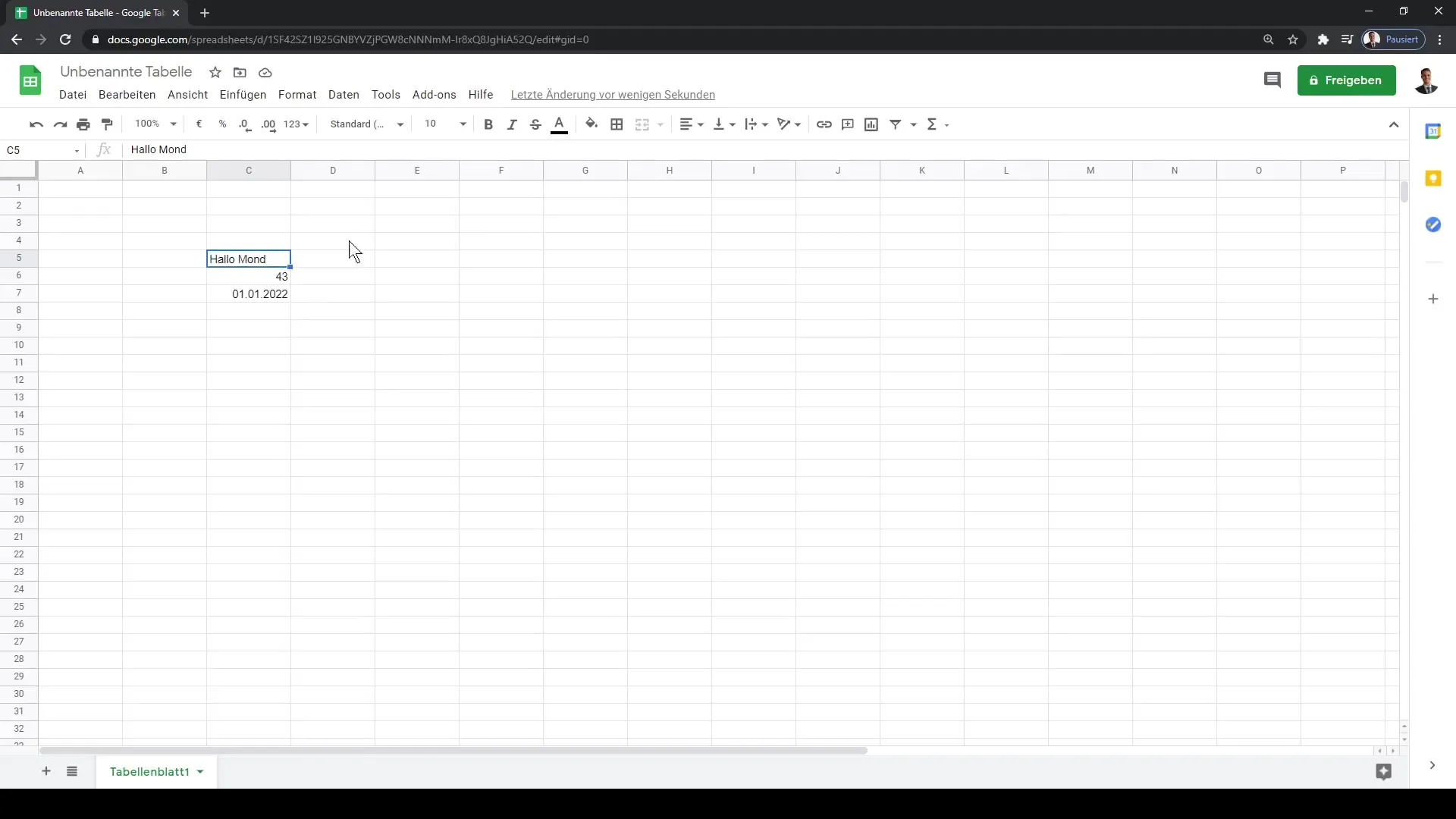
Εδώ μπορείς να δεις τις συντεταγμένες του επιλεγμένου κελιού. Για παράδειγμα, το Google Sheets σου δείχνει ότι βρίσκεσαι στο κελί C7.
Βήμα 6: Μορφοποίηση των Κελιών
Εκτός από την εισαγωγή δεδομένων, μπορείς επίσης να προσαρμόσεις τη μορφοποίηση των κελιών. Για παράδειγμα, μπορείς να ορίσεις ότι οι αριθμοί θα εμφανίζονται με δεκαδικά. Αυτό θα αναλυθεί λεπτομερέστερα στα επόμενα μαθήματα.
Σύνοψη
Αυτό το εγχειρίδιο σου έδειξε πώς να εισάγεις και να επεξεργαστείς κείμενα, αριθμούς και ημερομηνίες σωστά στο Google Sheets. Η διαχείριση διαφορετικών τύπων δεδομένων είναι σημαντική όχι μόνο για την τρέχουσα χρήση, αλλά και για μελλοντικές λειτουργίες και αναλύσεις που ενδέχεται να θέλεις να πραγματοποιήσεις στον πίνακά σου.


